win7系统怎么设置防火墙|win7快捷设置防火墙的方法
发布时间:2017-01-05 13:44:04 浏览数:
这里主要跟大家简单介绍win7系统的windows防火墙设置方法,加强电脑安全等级。想知道win7系统怎么设置防火墙的话,可以看看以下的教程。
win7快捷设置防火墙的方法:
1、在WIN7系统里内置了windows防火墙,功能很实用。首先打开控制面板,找到windows防火墙。
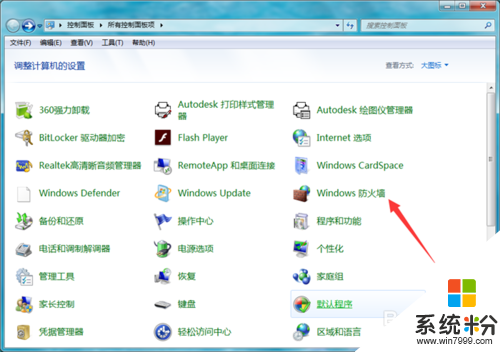
2、点击防火墙第一项,允许程序或功能通过windows防火墙,如图所示。
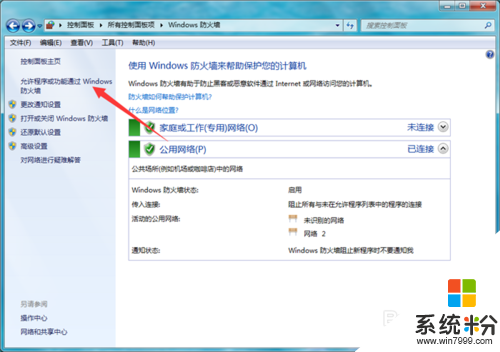
3、在弹出的对话框中,列出了很多第三方软件允许通过家庭网或者公用网。我们可以限制一部分软件通过网络。如图所示

4、第二项:更改通知设置,可以自定义每种类型网络的设置。
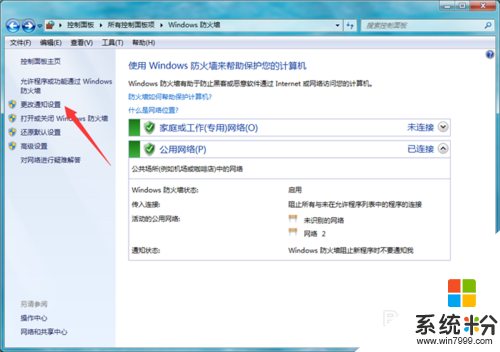
5、在弹出的对话框中,开启或者关闭每种网络类型的防火墙。如图所示
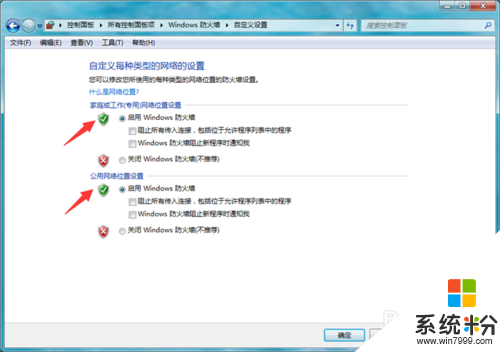
6、第三项:高级设置,可以定义入站和出站规则,启用或者停用规则。对于不熟悉电脑的用户来说,这一步还是避开操作,以免造成第三方软件无法使用网络。
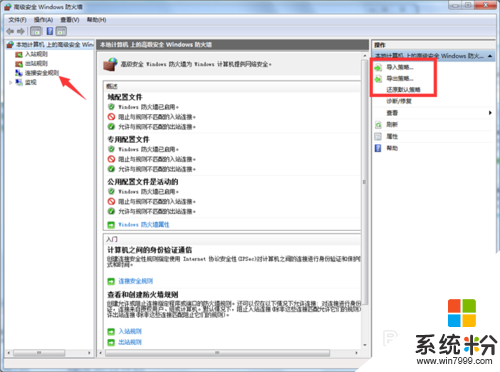
关于【win7系统怎么设置防火墙】的内容,参考上述的教程大家就都清楚了,还有其他的操作系统下载后使用的疑问的话,欢迎上系统粉查看解决的方法。